

cpuz官方版是一款电脑处理器测试软件,支持所有品牌型号的CPU的测试,并且测试的数据范围非常广泛,还提供一些关于处理器的最新资讯,核心构造及封装技术,内部、外部频率,最大超频速度侦测,也可以查出处理器相关可使用的指令集,还添加了对内存和显卡等硬件部位的检测功能。
Cpu-Z64位汉化版是电脑装机爱好者或者维修人员日常工作必备的工具,软件的启动和处理器测试的速度都很快,还能检测主板和内存的相关信息,其中就有我们常用的内存双通道检测功能。当然,对于CPU的鉴别我们还是最好使用原厂软件。

*鉴定处理器的类别及名称。
*探测CPU的核心频率以及倍频指数。
*探测处理器的核心电压。
*超频可能性探测(指出CPU是否被超过频,不过并一定完全正确)。
*探测处理器所支持的指令集。
*探测处理器一、二级缓存信息,包括缓存位置、大小、速度等。
*探测主板部分信息,包括BIOS种类、芯片组类型、内存容量、AGP接口信息等。

支持全面
CPU-Z所支持的CPU种类全面,AMD闪龙、速龙等系列、INTER奔腾、赛扬等系列。
启动快速
CPU-Z软件启动速度及检测速度都很快,用户可以通过CPU-Z快速启动检测,随时了解自己的CPU性能。
功能强大
CPU-Z可检测主板和内存的相关详细信息,如内存双通道检测功能等。可准确的检测出CPU、主板、内存、显卡、SPD等硬件信息,还可见到自己的CPU是哪家厂牌、内频、Cache等玩家常提到的数据,以及SelfSnoop、CMOVccInstruction等数据,方便你更了解你的CPU。

cpu-z处理器选项卡下面的意的全部都是关于cpu的一些信息【名字】处的名字就是电脑城市常说的一型号。插槽就是这个cpu的能安装在什么样接口的用主板上

内存当然就是内存大小的信息比较重要了。还有spd选项下能看到内存插槽下安装的是什么样的内存,制造商是谁,内存型号,等相关信息。
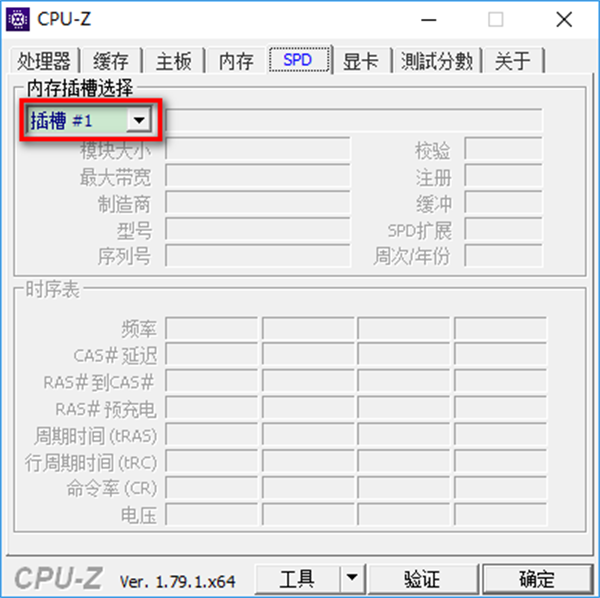
主板选项下面就是主板制造商,模型的意思就是主板型号的意思。
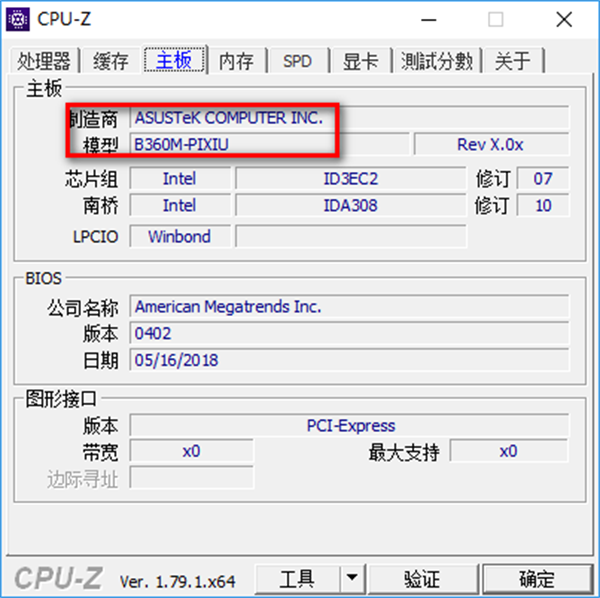
显示选项下比较重要的是图形处理器下的名称,这个名称就是我们常说的显卡型号。

怎么进行处理器性能测试?
打开cpu-z软件后,点击测试分数任务栏,之后点击测试处理器分数,即可开始检测

1、在运行界面中单击菜单栏中"内存",就可以看到内存条的内存频率,如图所示。
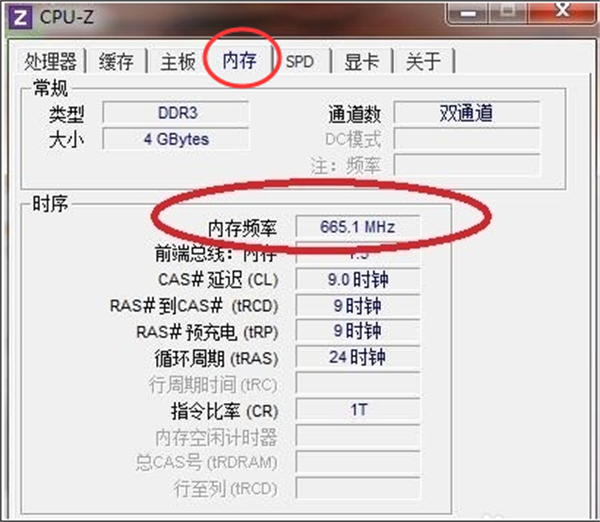
2、在运行界面中单击菜单栏中的“DSP”,就可以看到内存条型号,如图所示。
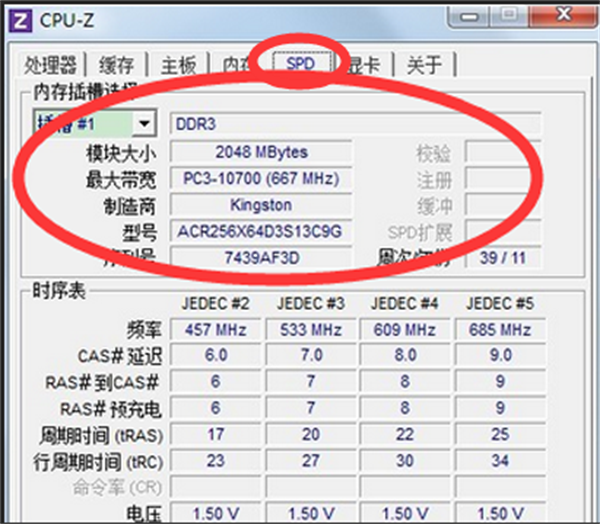
内存频率:内存主频和CPU主频一样,习惯上被用来表示内存的速度,它代表着该内存所能达到的最高工作频率。内存主频是以MHz(兆赫)为单位来计量的。
内存主频越高在一定程度上代表着内存所能达到的速度越快。内存主频决定着该内存最高能在什么样的频率正常工作。
目前较为主流的内存频率是1600MHz和2400MHz的DDR内存,667MHz、800MHz和1066MHz的DDR2内存,1066MHz、1333MHz、1600MHz的DDR3内存,2133MHz、2400MHz、2666MHz、2800MHz、3000MHz、3200MHz的DDR4内存。
内存类型:内存类型是指不同类型的内存传输类型各有差异,在传输率、工作频率、工作方式、工作电压等方面都有不同的各种类型内存。市场中主要有的内存类型有SDRAM、DDR SDRAM和RDRAM三种。

1、从本站下载Cpu-Z软件包,将压缩包解压后,使用鼠标左键双击打开安装文件。
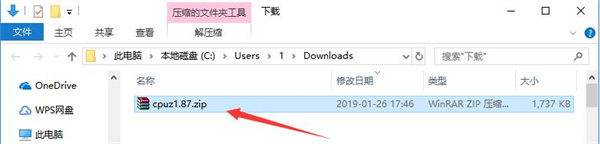
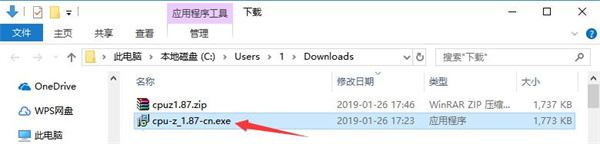
2、进入安装程序,首先阅读软件相关许可协议,如无异议的话,则单击选择左下方的“我接受协议”,然后点击“下一步”。
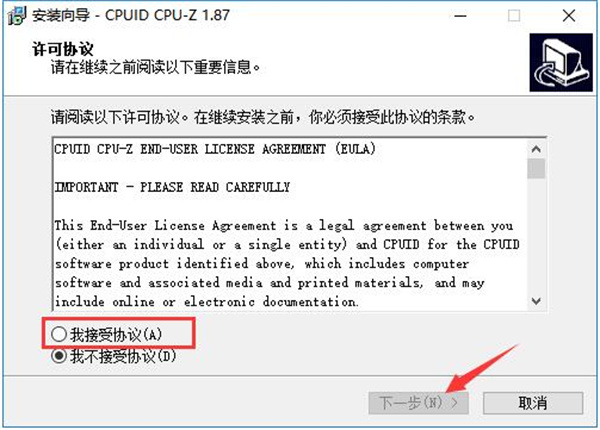
3、点击“浏览”选择Cpu-Z的安装目录,此处不建议安装在C盘,如果C盘文件过多的话,会影响计算机的运行速度。选定后点击“下一步”。
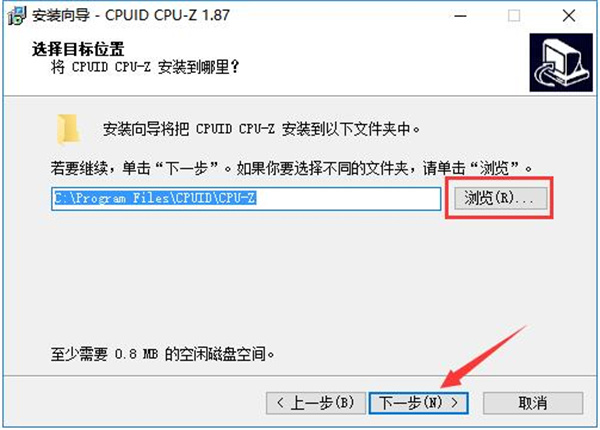
4、点击“浏览”选择Cpu-Z的开始菜单文件夹,一般情况下保持默认选择即可,然后点击“下一步”。
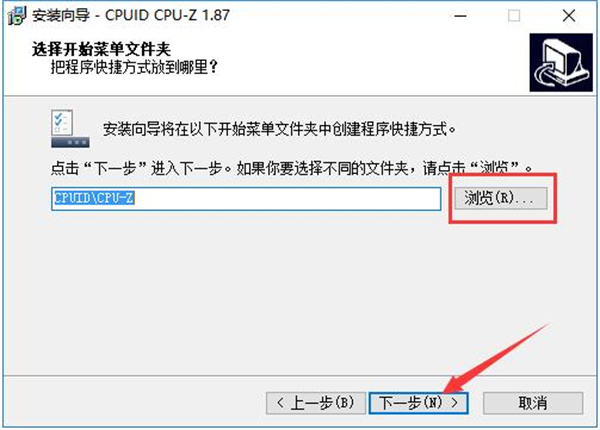
5、确认安装信息无误后,点击下方的“安装”按钮开始安装。
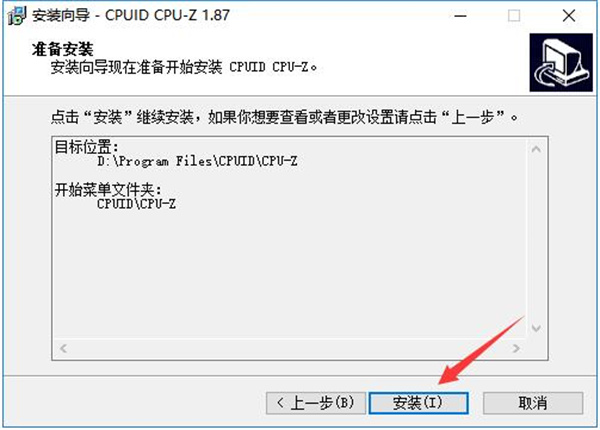
6、安装结束后,会自动跳转至安装完成界面,可以勾选“查看 cpuz_readme_cn.txt”查看软件相关内容,最后点击下方的“完成”按钮即可。

1、打开Cpu-Z,切换至“测试分数”标签页,之后点击下面的“测试处理器分数”按钮,即可开始检测。
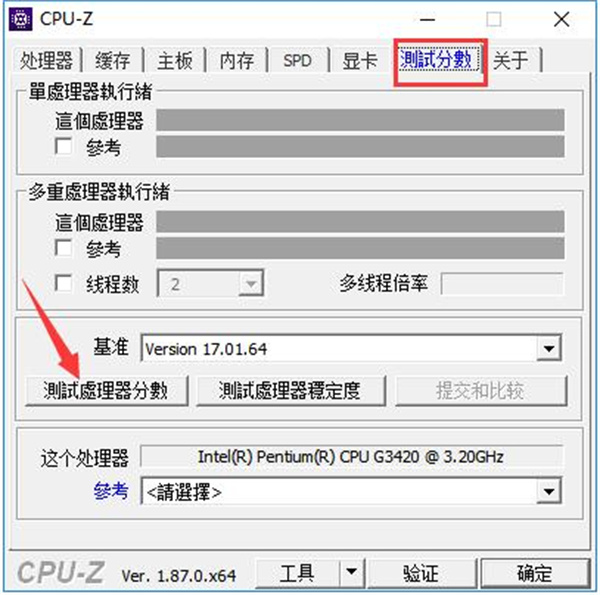
2、稍等片刻后,在上方即可得出测试结果。

 立即查看
立即查看23.4MB/国产软件
2021-10-12
 立即查看
立即查看908.3MB/国产软件
2021-09-26
 立即查看
立即查看2.02MB/国产软件
2021-11-29
 立即查看
立即查看95.6MB/国产软件
2021-03-12
 立即查看
立即查看754.44MB/国产软件
2021-01-17
 立即查看
立即查看6.03MB/国产软件
2021-03-30
 立即查看
立即查看287.35MB/国产软件
2021-02-26
 立即查看
立即查看22.3MB/国产软件
2021-08-18
 立即查看
立即查看3.61MB/国产软件
2021-07-28




Photoshop 2020破解版1.9GB / 2021-01-04
点击查看UPUPOO激活码领取软件77.98MB / 2021-02-06
点击查看Maya2021最新版1.86GB / 2021-02-03
点击查看